真实机中安装CentOS7(一)
前言
- 最近在b站上看了兄弟连老师的Linux教程,非常适合入门:https://www.bilibili.com/video/BV1mW411i7Qf
- 看完后就自己来试着玩下,正好手上有台空闲的电脑就尝试不使用虚拟机的方式安装Linux系统
安装步骤
制作启动盘
- 下载ISO镜像,我这里下载的是CentOS7.0-Minimal
CentOS镜像地址可参考这篇博客:https://blog.csdn.net/weixin_42430824/article/details/81019039 - Windows 系统上下安装 UltraISO 软件,用UltroISO 制作 U 盘启动盘
启动盘的制作可参考这篇文章:http://c.biancheng.net/view/715.html
引导U盘进入安装界面
-
第一次我是用legacy的方式引导U盘,虽然可以进入安装界面,但安装完成,重启时找不到启动设备,在BIOS中设置时无法选择grubx64.efi文件,因此这种方式安装失败了,有大佬知道是什么原因吗?

-
所以后来采用uefi的方式引导安装:

-
这一步可能会遇到一个错误,没有进入图形安装界面,这是因为系统找不到U盘;如果进入图形安装界面直接进行下一步
-
解决使用uefi方式引导安装Linux系统找不到U盘的错误:
详细步骤可查看这篇博客:https://blog.csdn.net/qq_39996062/article/details/79328540
在这一步按 e 键
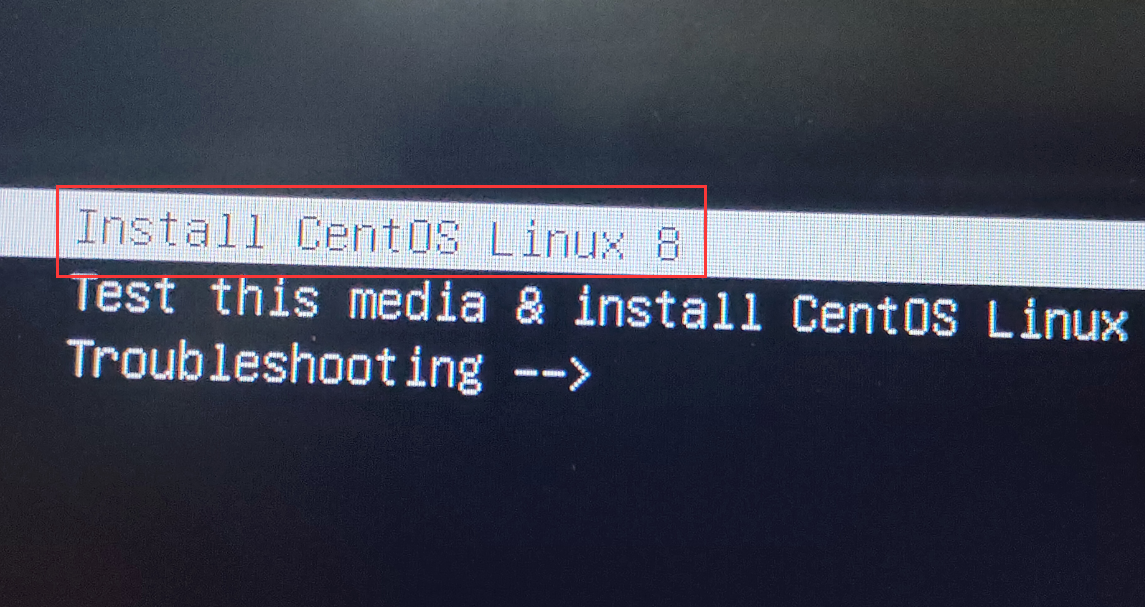
将inst.stage2=hd:LABEL=CentOS\x207\x20x86_64 改为linux dd

按”ctrl + x”执行
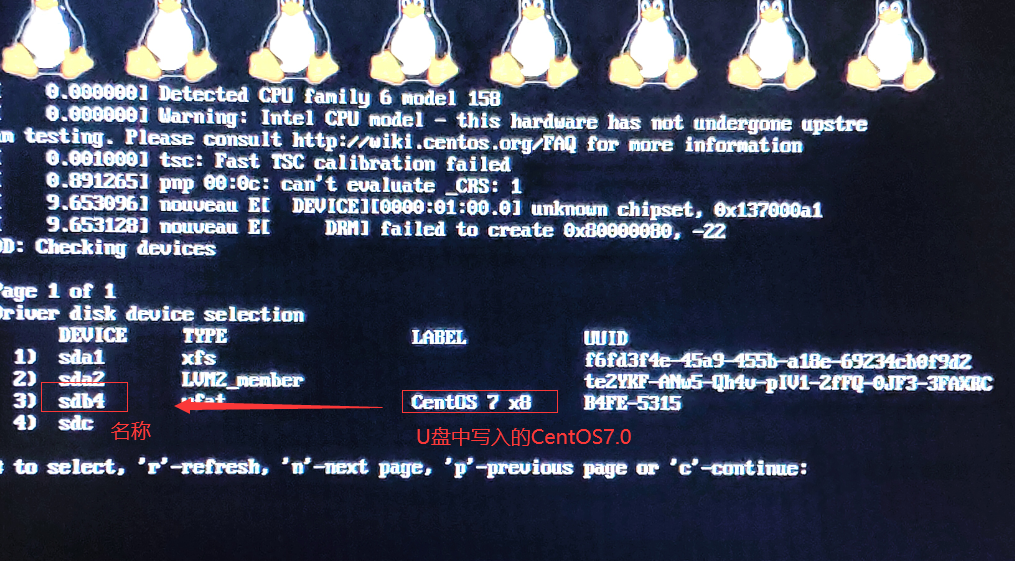
再次进入如下界面:改为U盘的名称
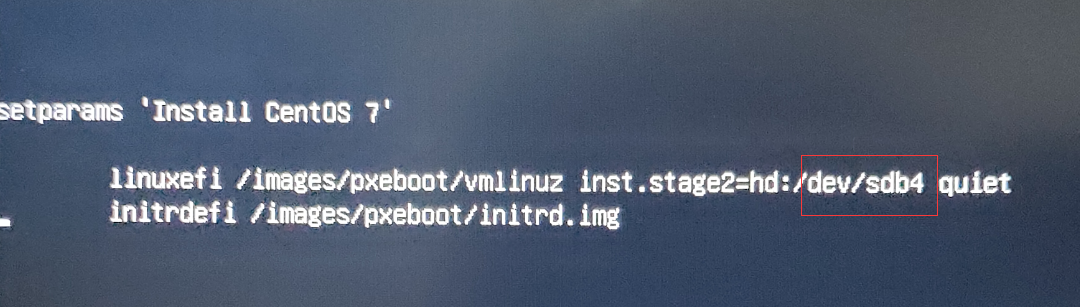
按”ctrl + x”执行,就可以进入安装界面了
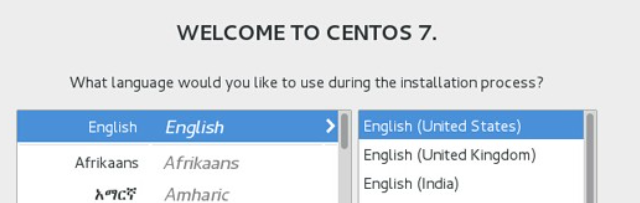
安装系统
详细安装步骤可参考这篇文章:https://zhuanlan.zhihu.com/p/85807189
-
选择语言
-
键盘布局、日期和时间、安装来源(即U盘启动盘)、软件选择(写入U盘的ISO镜像是精简版)、安装目标(这里将选中硬盘删除后回收空间,需将选中磁盘的中的所有文件删除后回收)
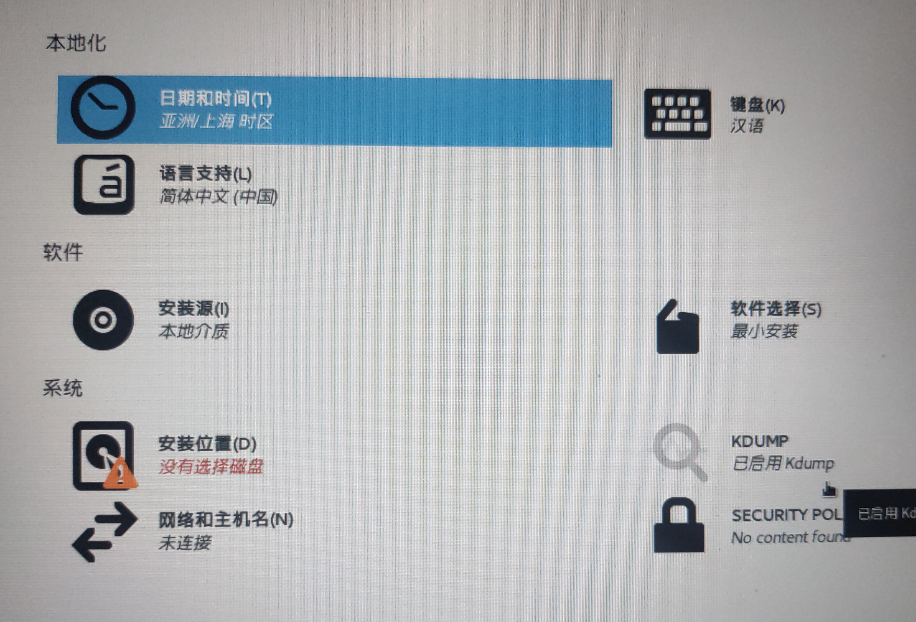
-
设置主机名和连接网络
-
设置root的密码
-
创建新用户,可设置为管理员
-
点击开始安装
-
安装完成后重启
-
重启完成后,需要将 BIOS 的启动介质设置为硬盘(在虚拟机中安装完成后会自动将硬盘设为第一启动项,在真实机中则需手动设置)
-
重新引导后会进入该界面:

-
选中第一项,进入CentOS系统,输入设置的用户名和密码就可以使用l
设置启动设备
-
关于最后一步手动设置启动设备,如果没有设置,开机后可能出现 no Boot device found,press any key to restart ## 电脑没有启动设备
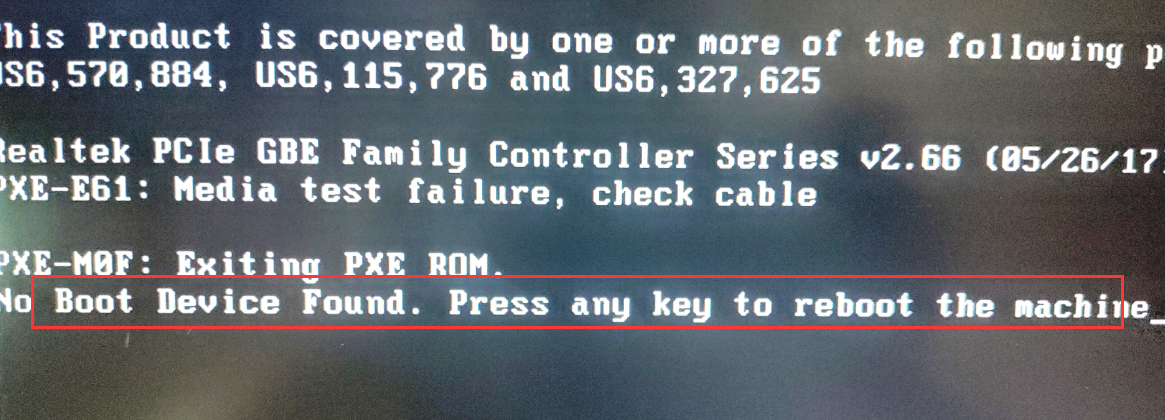
-
开机进入到BIOS,选择bios setup选项
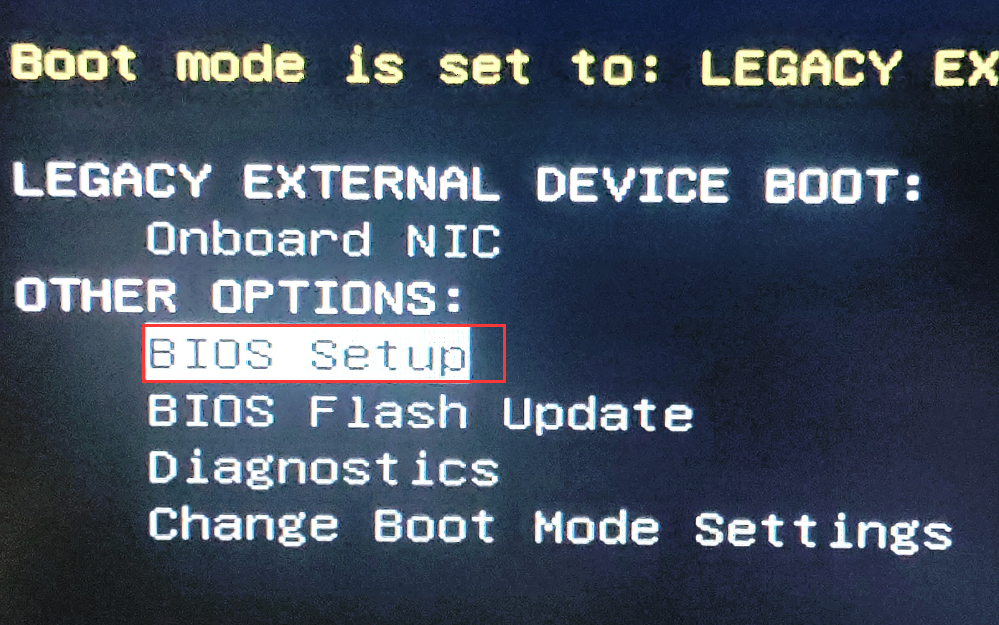
-
找到settings -> general -> Boot sequence,选择UEFI(我们装系统时是使用uefi方式引导安装的),点击 add boot option,弹出选择文件的界面,这里我们自定义名称CentOS,点击File Name ->选择 grubx64.efi 文件,最后apply,重启
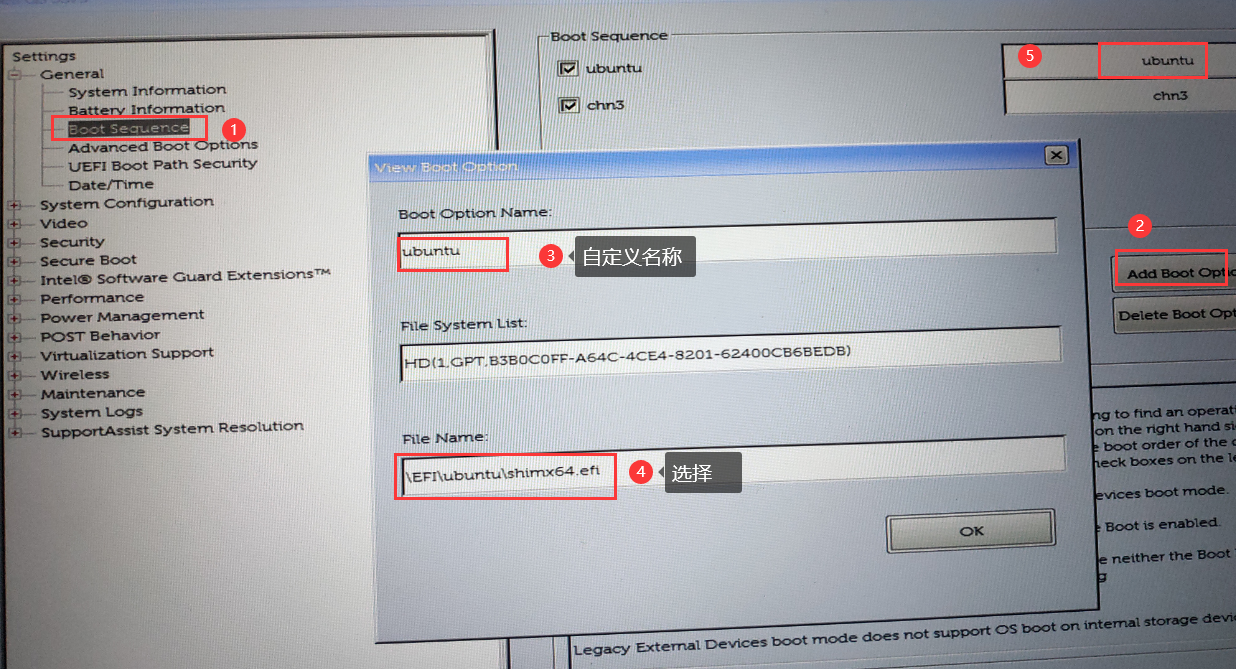
结语
- 最初尝试着安装Ubuntu服务器版也同样遇到uefi引导安装时找不到启动盘,导致无法进入安装界面的问题;以及安装完成后开机找不到启动设备的问题,同样可采用以上的方式解决


· 10年+ .NET Coder 心语,封装的思维:从隐藏、稳定开始理解其本质意义
· .NET Core 中如何实现缓存的预热?
· 从 HTTP 原因短语缺失研究 HTTP/2 和 HTTP/3 的设计差异
· AI与.NET技术实操系列:向量存储与相似性搜索在 .NET 中的实现
· 基于Microsoft.Extensions.AI核心库实现RAG应用
· 阿里巴巴 QwQ-32B真的超越了 DeepSeek R-1吗?
· 10年+ .NET Coder 心语 ── 封装的思维:从隐藏、稳定开始理解其本质意义
· 【设计模式】告别冗长if-else语句:使用策略模式优化代码结构
· 字符编码:从基础到乱码解决
· 提示词工程——AI应用必不可少的技术